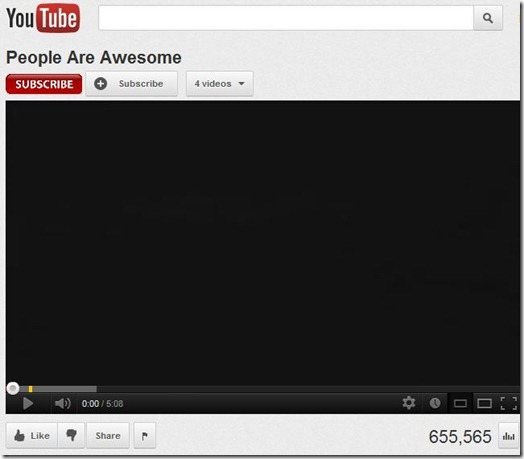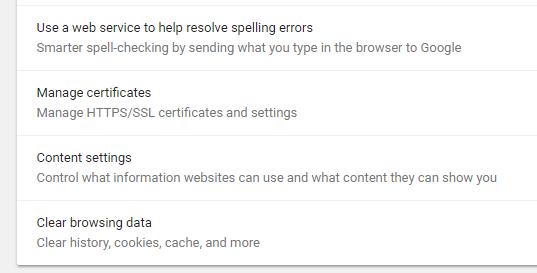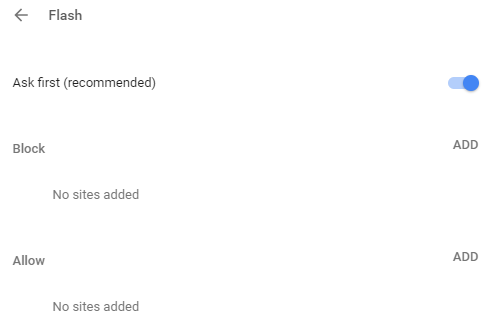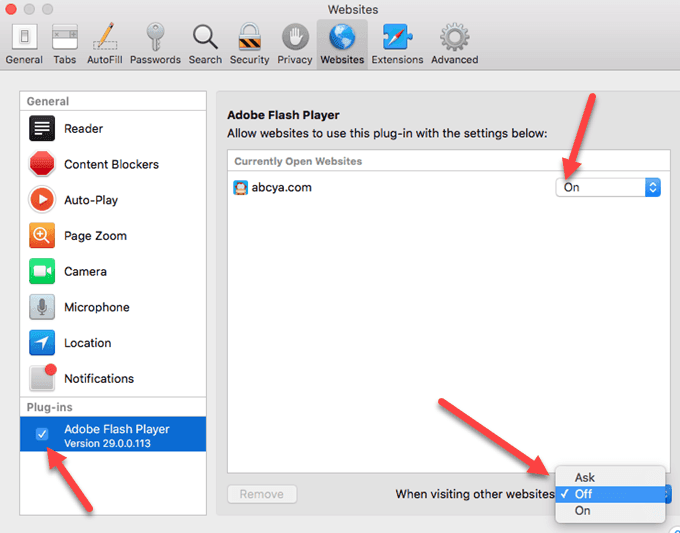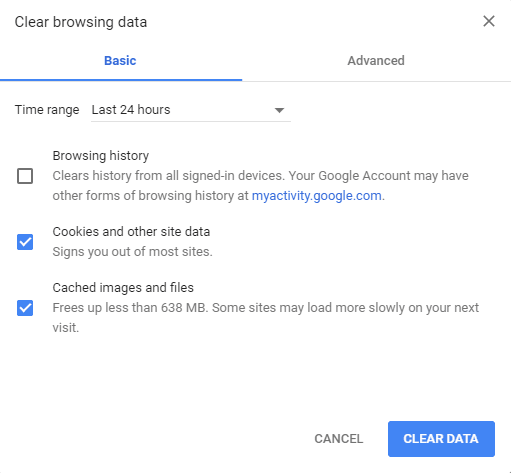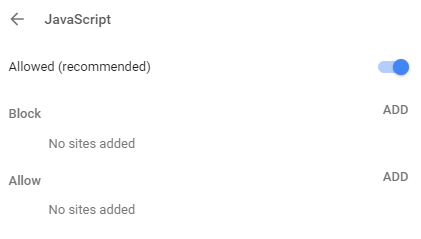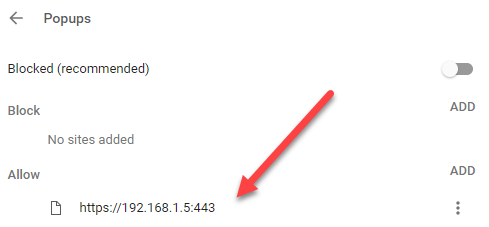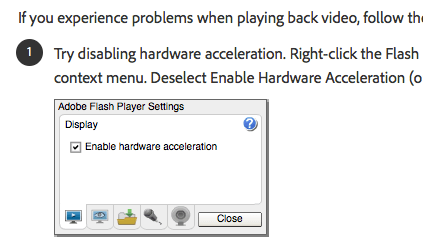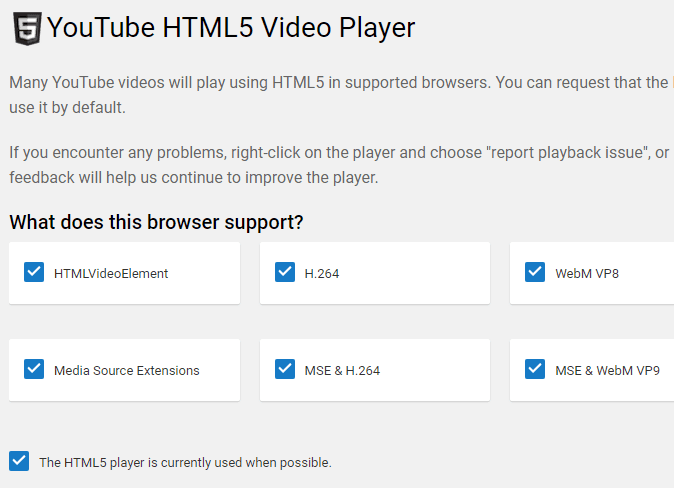هنگام تلاش برای پخش ویدیوهای YouTube یا محتوای فلش در Mac OS X آیا صفحه نمایش خالی یا سیاه را دریافت می کنید؟ پس از جستجو برای یک راه حل آنلاین، من در چند مرحله عیب یابی اجرا کردم، اما هیچ راه حل به نظر نمی رسید که خطاهای پخش ویدئو خالی را حل کند.
مشکل با بازی های ویدئویی و فلش در مرورگرهای مانند Safari، Firefox یا Google Chrome در Mac کار نمی کند. OS X عمدتا درمورد ترکیبی از تنظیمات و مسائل سازگاری با Adobe Flash Player، نرم افزاری است که این ویدیوهای مبتنی بر وب را قادر می سازد، بازی کند. با استفاده از مراحل عیب یابی زیر، باید بتوانید ویدیو فلش و بازی هایی را که روی یک کامپیوتر Mac کار می کنید، دریافت کنید.
توجه داشته باشید که YouTube واقعا فلش بیشتری را استفاده نمی کند، بنابراین هیچ کس نباید این موضوع را بیشتر درک کند . با این حال، سایت های زیادی وجود دارند که هنوز هم بر روی فلش متکی هستند، بنابراین مراحل زیر می تواند به حل مسائل مربوط به این سایت ها کمک کند.
1. حذف Adobe Flash Player را مجددا نصب کنید (مطمئن شوید که آخرین نسخه را نصب می کنید)
این ممکن است مسئله فلش ویدئو را حل کند و ممکن است آن را نداشته، اما ارزش یک عکس دارد. با پریدن به وب سایت رسمی Adobe و دانلود Flash Player uninstaller برای OS X شروع کنید. راه اندازی uninstaller و به سادگی فلش پلیر را از Mac خود حذف کنید و کامپیوتر را مجددا راه اندازی کنید.
هنگامی که رایانه شما چکمه پشتیبانگیری کنید و وارد سیستم شوید، برای دریافت آخرین نسخه فلش پلیر به Adobe.com بروید. دوباره نصب کنید و بررسی کنید که آیا ویدیوهای YouTube کار می کنند.
2. فلش را در کروم / سافاری فعال کنید
در Chrome، روی سه نقطه در سمت راست بالا کلیک کنید و روی تنظیماتکلیک کنید. به پایین بروید و روی پیشرفتهکلیک کنید تا آن را گسترش دهید. تحت Privacy & amp؛تنظیمات محتوا
فلش
اگر قبلا نصب کرده اید، کنترل را فعال کنید تا اول از همه بپرسید (توصیه می شود)فلش برای سافاری، اما هنوز کار نمی کند، ممکن است لازم باشد ابتدا پلاگین را فعال کنید. برای انجام این کار، باز کردن Safari و سپس روی Safari در بالای صفحه کلیک کنید و بر روی تنظیماتکلیک کنید.
بر روی تب وب سایتکلیک کنید و باید یک بخش پلاگین هادر پایین پانل سمت چپ نامیده می شود. اطمینان حاصل کنید که Adobe Flash Playerبررسی شده است.
به طور پیش فرض، شما اگر آن را در لیست نیستید، مطمئن شوید که به وب سایت Adobe Flash بروید و آخرین نسخه فلش را برای اولین بار دانلود کنید. باید آن را به صورت سایت بر روی سایت فعال کنید. شما می توانید لیست سایت هایی را که برای آن فعال شده اید و در پایین آن را مشاهده می کنید، می توانید انتخاب کنید که آیا فلش برای همه وب سایت های دیگر فعال یا غیرفعال می شود.
3. تنظیم مجدد سافاری، فایرفاکس، کروم و پاک کردن حافظه پنهان
اگر فلش پلیر هنوز به درستی کار نکند، ممکن است بخواهید حافظه پنهان مرورگر خود را پاک کنید، از مرورگر خارج شوید و مجددا راه اندازی مجدد کنید. بعضی از افراد گزارش داده اند که فیلم ها پس از پاکسازی حافظه به درستی کار خواهند کرد.
در Chrome، میتوانید بر روی سه نقطه کلیک کنید، سپس روی ابزارهای بیشترکلیک کنید و پاک کردن دادههای مروررا انتخاب کنید. تصاویر و فایلهای حافظه پنهان شدهرا بررسی کنید و سپس روی دکمه پاک کردن دادهکلیک کنید.
h3>4. فعال کردن جاوا اسکریپت و غیر فعال کردن مسدود کننده پنجرهمقدار زیادی از محتوای فلش نیاز به جاوااسکریپت دارد، بنابراین اگر شما یک پسوند داشته باشید که جاوااسکریپ را مسدود کرده است، باید آن را غیرفعال کنید. شما همچنین باید به تنظیمات مرورگر بروید و مطمئن شوید جاوا اسکریپت فعال است.
همچنین می توانید مسدود کننده پنجره را برای سایت خاصی که در آن مسائل دارید.
5 این ایده خوبی نیست که بلوک صفحه پنجره را به طور کامل غیرفعال کنید، زیرا کامپیوتر شما امن تر می شود. شتاب سختافزاری فلش را غیرفعال کنید.
درحالیکه بر روی صفحه ویدیوی یوتیوب خالی که به درستی کار نمی کند، راست کلیکمنطقه ای که ویدئو به طور معمول برای نشان دادن آن منوی زمینه فلش پلیر گزینه منوی تنظیماترا انتخاب کنید. انتخابگزینه فعال کردن شتاب سخت افزاریرا غیرفعال کنیدو روی دکمه بستنکلیک کنید.
اگر محتوای کیبورد را نمی بینید منو، به سادگی از این صفحه راهنما Adobe بازدید کنید و بر روی لوگو فلش راست کلیک کنید.
بلافاصله به طور کامل از مرورگر خارج شوید، دوباره راه اندازی مجدد و تست کنید
6.
اکنون YouTube از HTML 5 به طور کامل پشتیبانی می کند و تا زمانی که نسخه ای نسبتا جدید از مرورگر خود را اجرا می کنید، تمام ویژگی ها باید به طور کامل پشتیبانی شوند.
شما به این URL بروید، https://www.youtube.com/html5 ، باید علامت های چک را برای تمام ویژگی های HTML 5 مختلف مشاهده کنید.
امیدوارم این پست به شما کمک کند تا به شما کمک کند. عیب یابی پخش کننده های فیلم خالی و غیرفعال کردن برنامه های فلش در OS X. اگر شما هر گونه پیشنهاد عیب یابی دیگر، لطفا نظر خود را بگذارید. لذت ببرید!